Endian(HotSpot)の設定例
ここでは、Endian UTMのHotSpotの起動方法からアカウントの追加方法についてご説明いたします。
はじめに
HotSpotについては、ホットスポットまたはHotSpotの設定方法をご参照ください。
Endianの設定
下記の内容について説明いたします。
- HotSpotの起動
- HotSpotを利用する際のチケット作成
- HotSpotを利用するユーザの作成
HotSpotの起動
- 画面上部のメニューバーで[ホットスポット]を選択します。次に、画面左のサブメニューから[ホットスポット設定]を選択します。
[ホットスポットを利用する]のボタンをクリックし、ホットスポットを起動します。
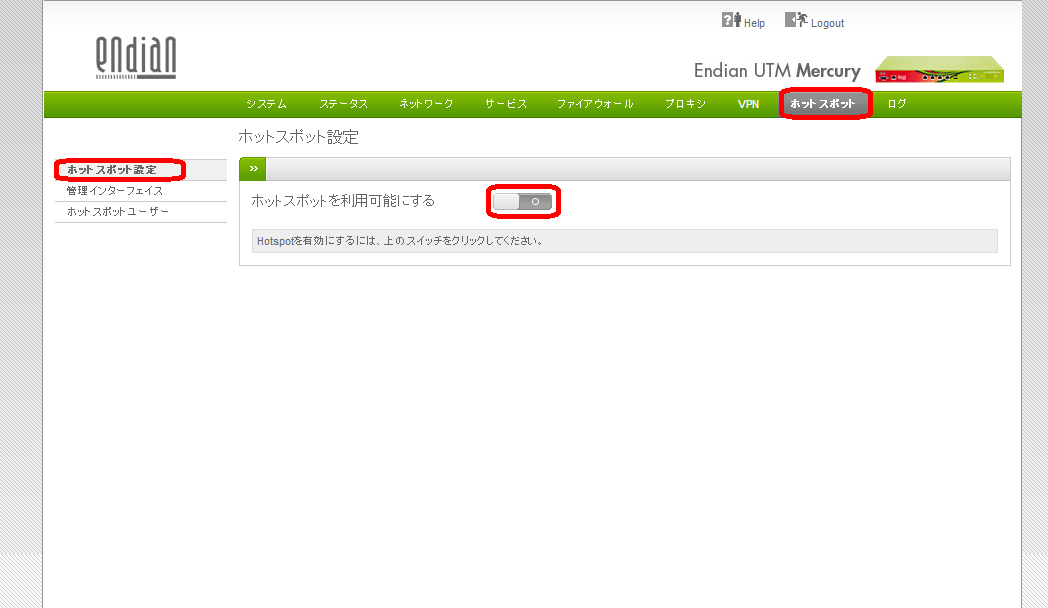
- 下記の画面が、表示されるとホットスポットの起動が成功しています。
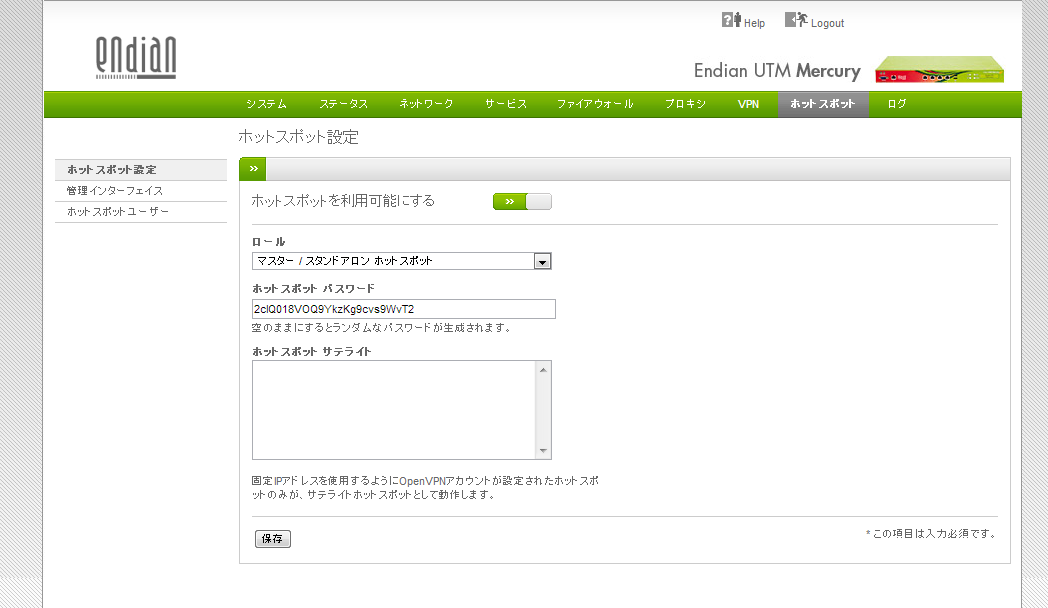
HotSpotを利用する際のチケット作成
- ホットスポットを利用する際のチケットの発行を行います。
画面上部のメニューバーで[ホットスポット]を選択します。次に、画面左のサブメニューから[ホットスポット設定]を選択します。
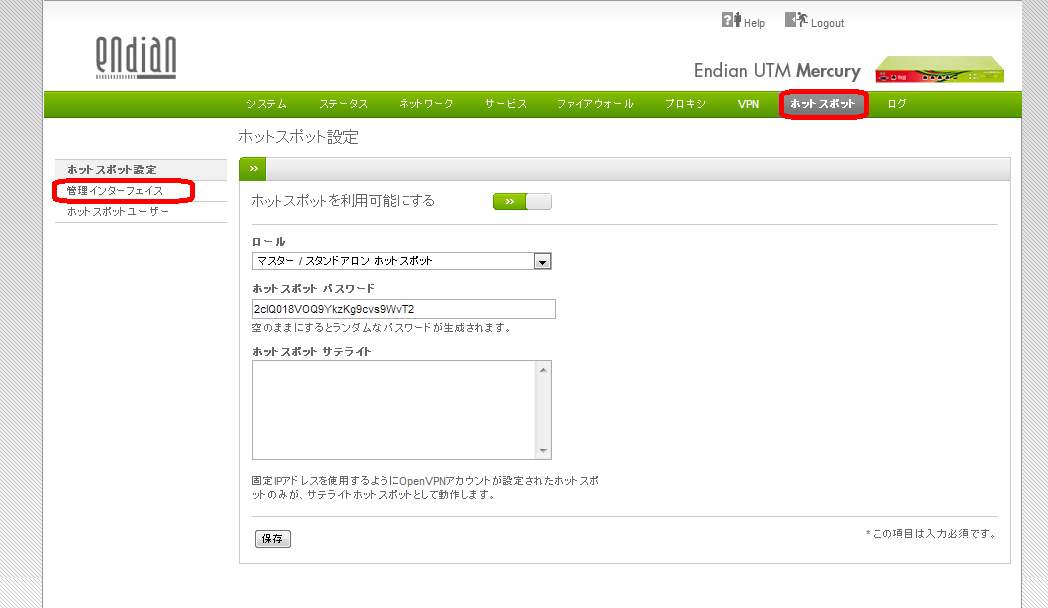
- 画面上部のメニューバーで[チケット]を選択します。次に、[レートの追加]を選択します。
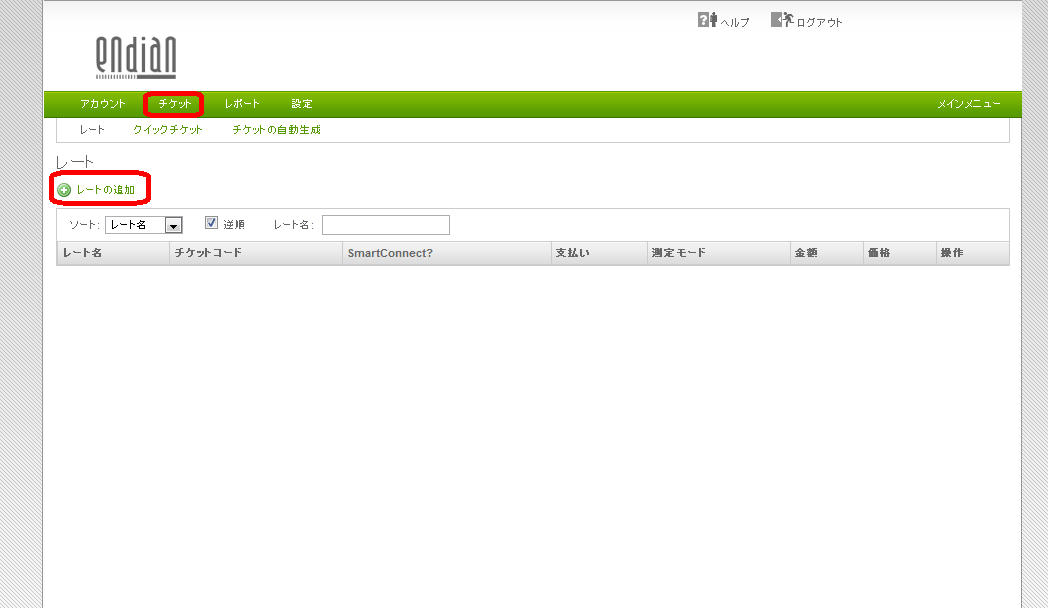
- 新規チケットを追加します。チケット情報を入力します。
入力後に、[保存]をクリックします。
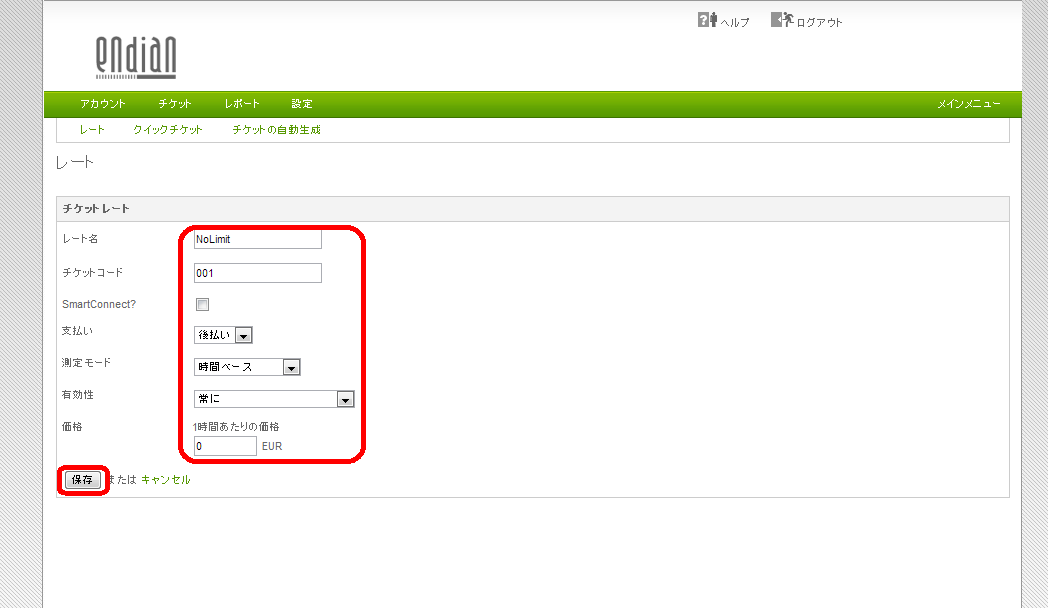
- 下記の画面が表示されたら、チケットの作成は終了です。

HotSpotを利用するユーザの作成
- ホットスポットのアカウントを設定します。
画面上部のメニューバーで[アカウント]を選択します。次に、[アカウントの追加]を選択します。
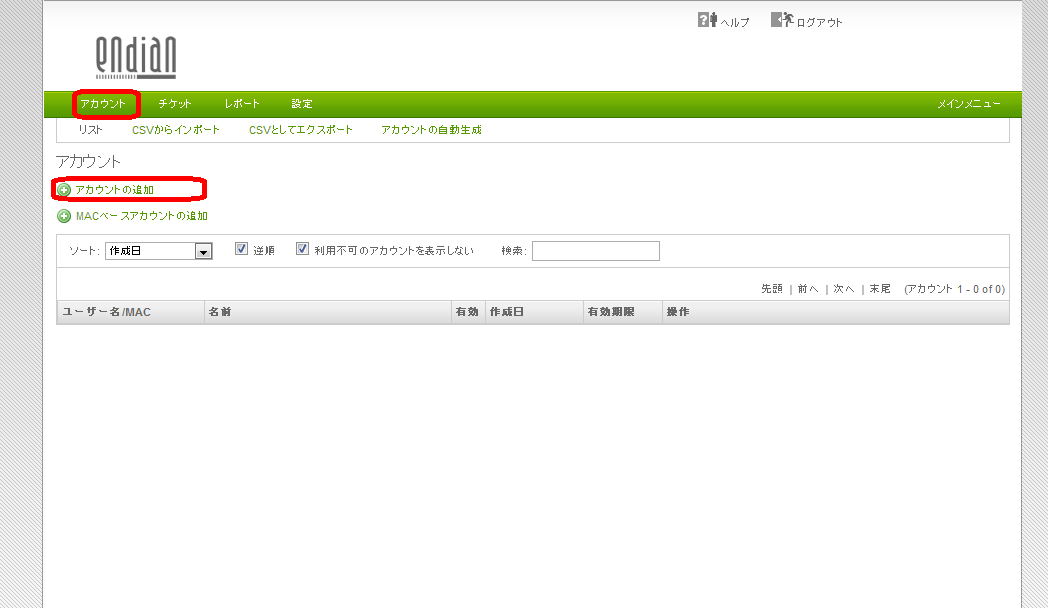
- アカウントを作成します。アカウントの情報を入力します。
※ここで設定したユーザ名とパスワードは、後のクライアントPCの設定の際に使用しますので、情報を控えておいてください。
入力後に、[保存]をクリックします。
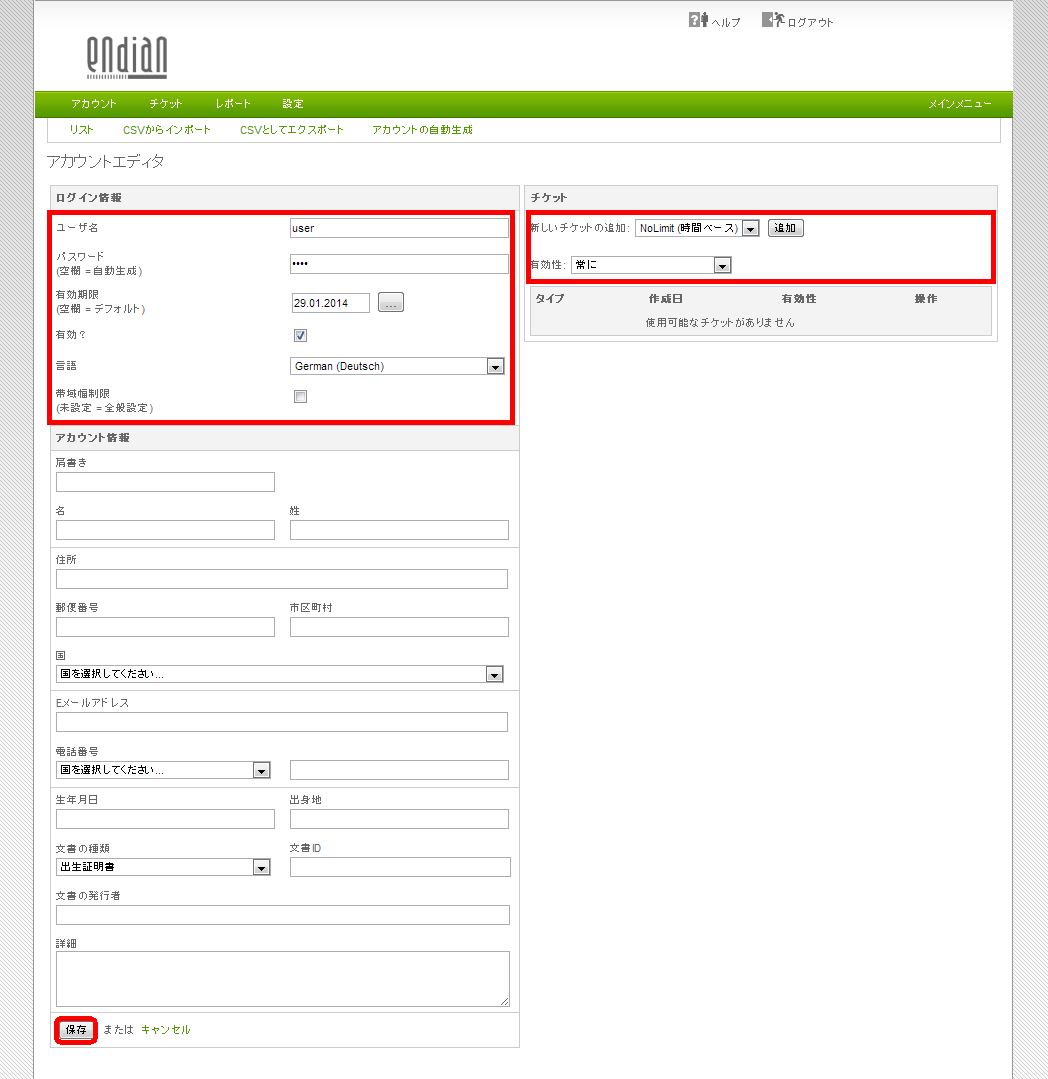
- 下記の画面が表示されたら、アカウントの作成は終了です。
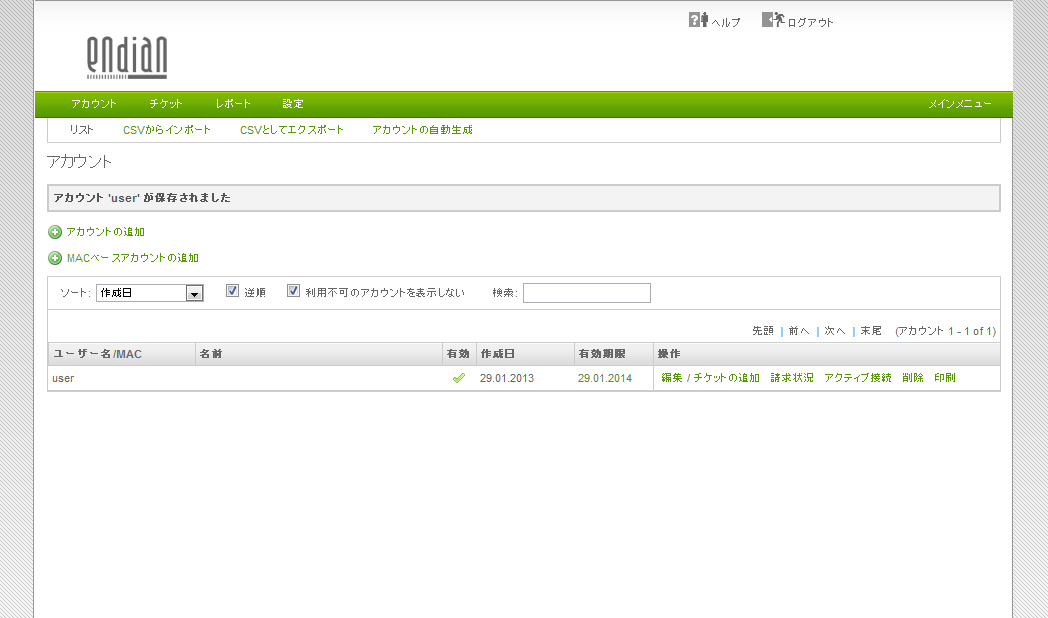
Endian UTMのホットスポットの設定は以上です。
スマートフォン・タブレットの設定
-
iOSの場合
iOSの設定についてはiOS(HotSpot)側設定例をご参照ください。
-
Androidの場合
Androidの設定についてはAndroid(HotSpot)側設定例をご参照ください。